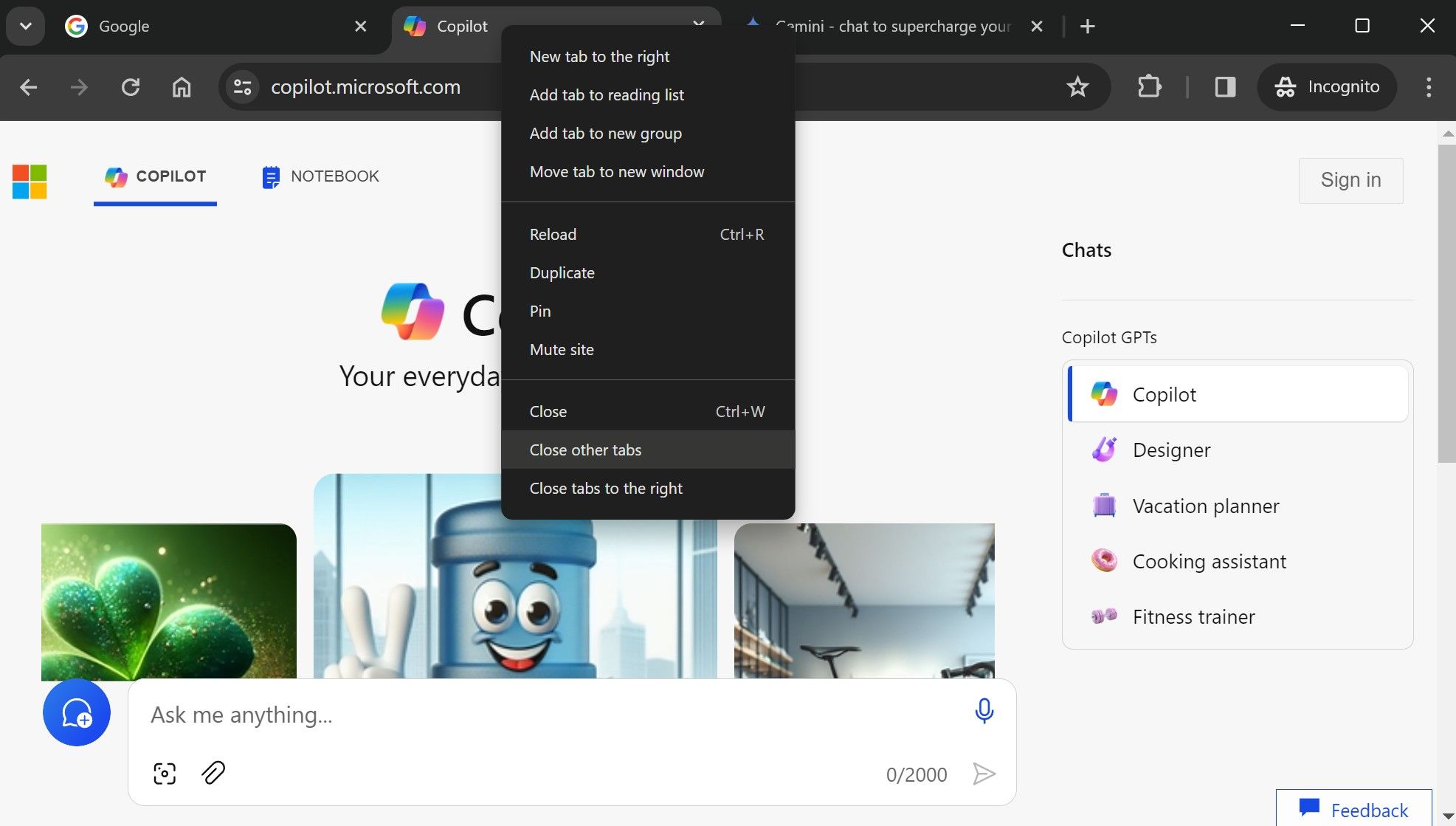O Google Chrome é um navegador popular. É fácil de usar e oferece muitos recursos úteis. Isso inclui extensões personalizadas para funcionalidade adicional, armazenamento seguro de senhas em sua conta do Google e gerenciamento de várias guias de sites. Os telefones Android modernos têm bastante memória interna, por isso é fácil abrir muitas guias. Este guia mostra como fechar as guias do Chrome em seu smartphone ou computador desktop.
Como fechar as guias do Chrome no aplicativo móvel
A versão móvel do navegador Chrome tem mais de uma maneira de fechar guias. Mostramos os métodos mais fáceis nas seções abaixo.
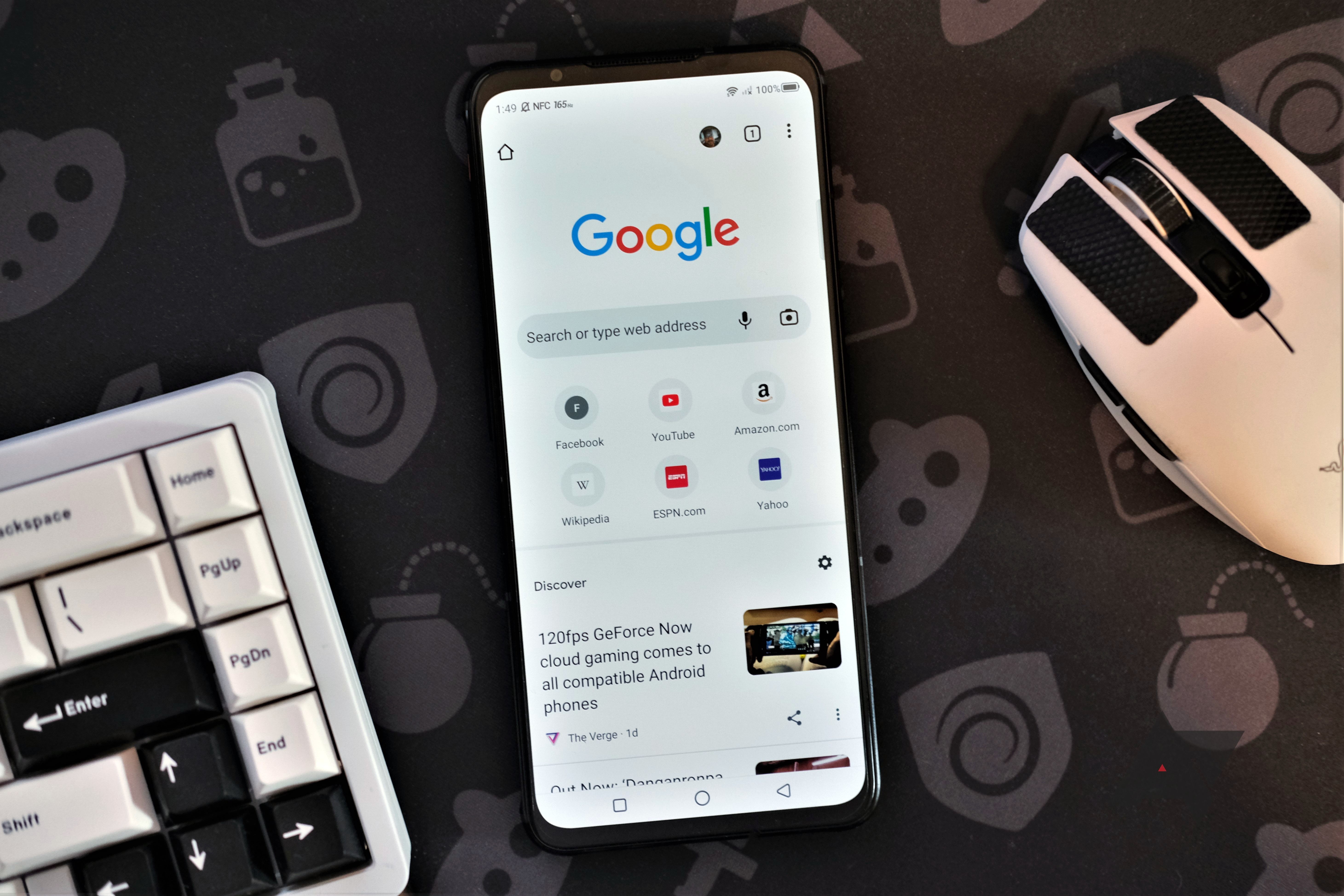
Como tornar o Google Chrome o navegador padrão em seu telefone ou PC
Cansado de tentar lembrar seus favoritos? Torne o Google Chrome seu navegador padrão em todos os dispositivos
Feche rapidamente todas as guias abertas no momento
A primeira opção na versão móvel do Chrome é a capacidade de fechar todas as guias abertas. Isso é útil se você deixar as guias ativas abertas ao sair do Chrome. As guias permanecem abertas até você fechá-las manualmente. No entanto, você pode evitar que eles se acumulem limpando as guias antes de sair do Chrome.
Para fechar todas as guias do Chrome, siga estas etapas:
- Selecione os ícone do alternador de guiasque mostra o número de guias abertas.
- Toque em menu de três pontos do Chrome no canto superior direito.
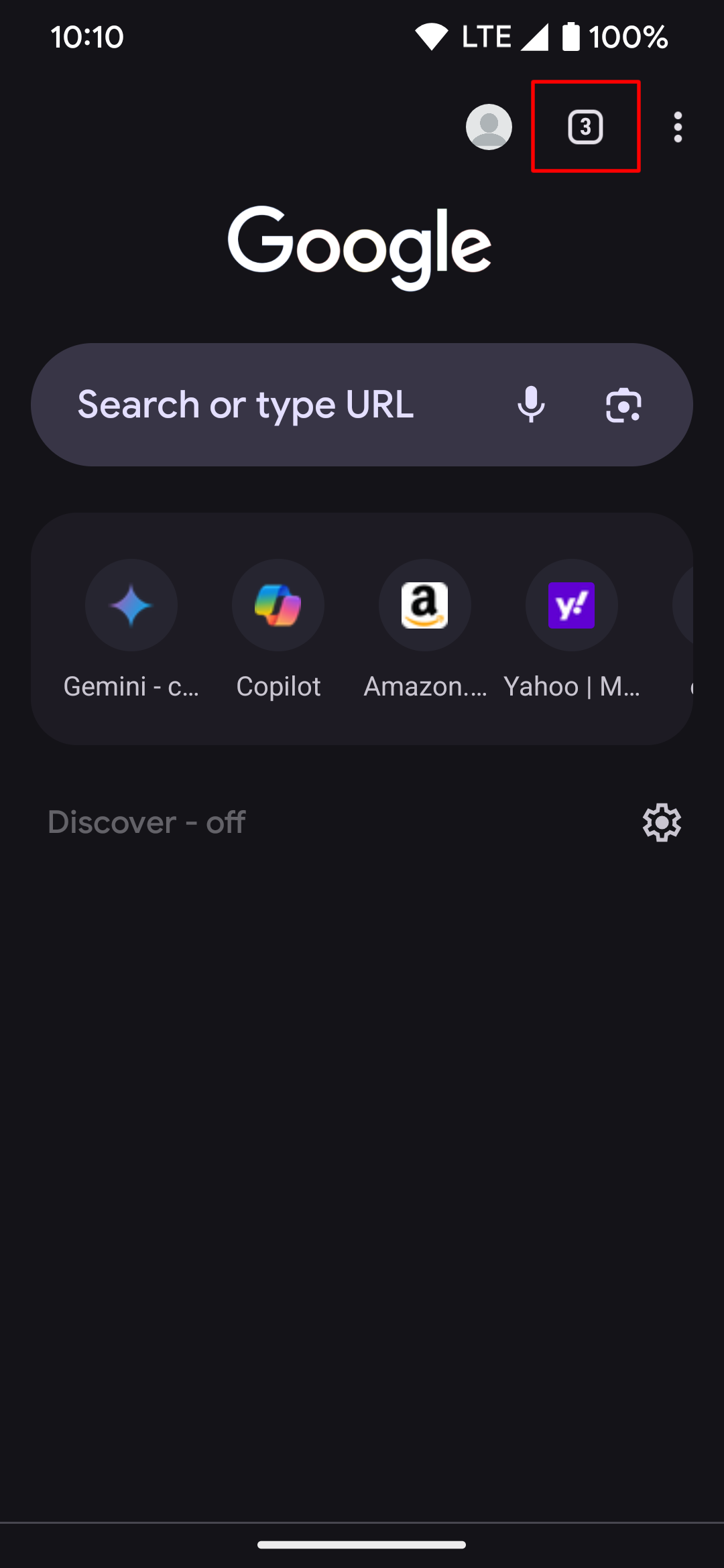
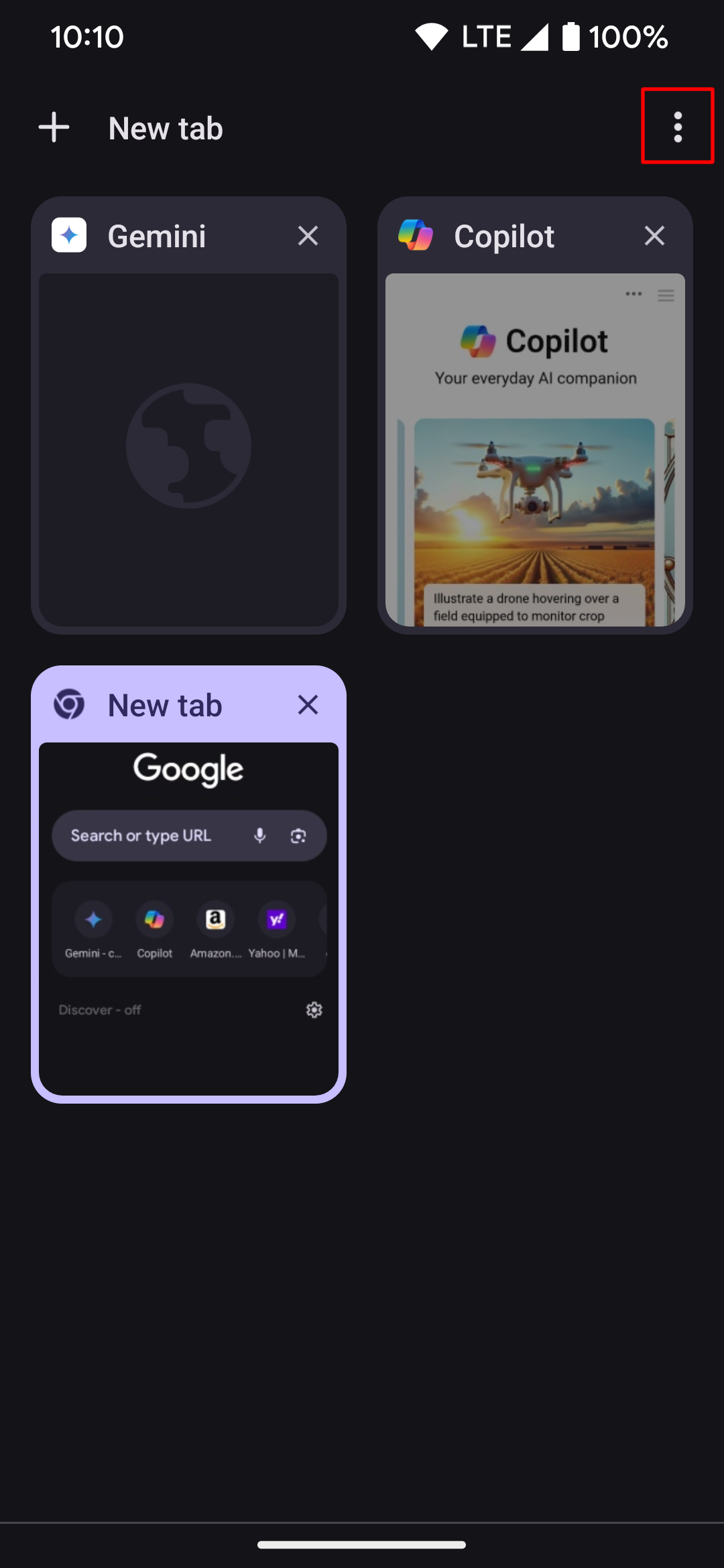
- Escolha o Feche todas as guias opção.
- Toque em Feche todas as guias botão. Todas as suas guias do Chrome são fechadas.
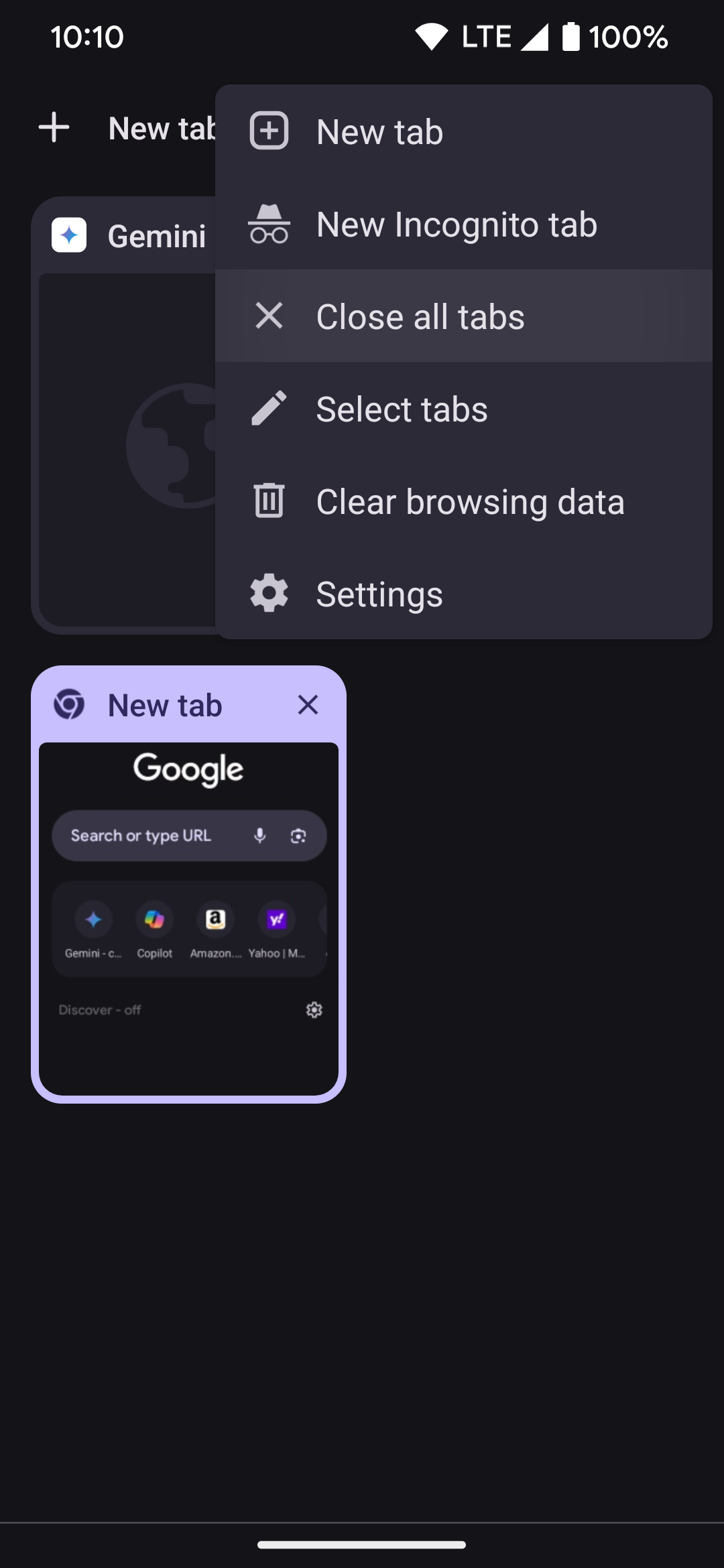
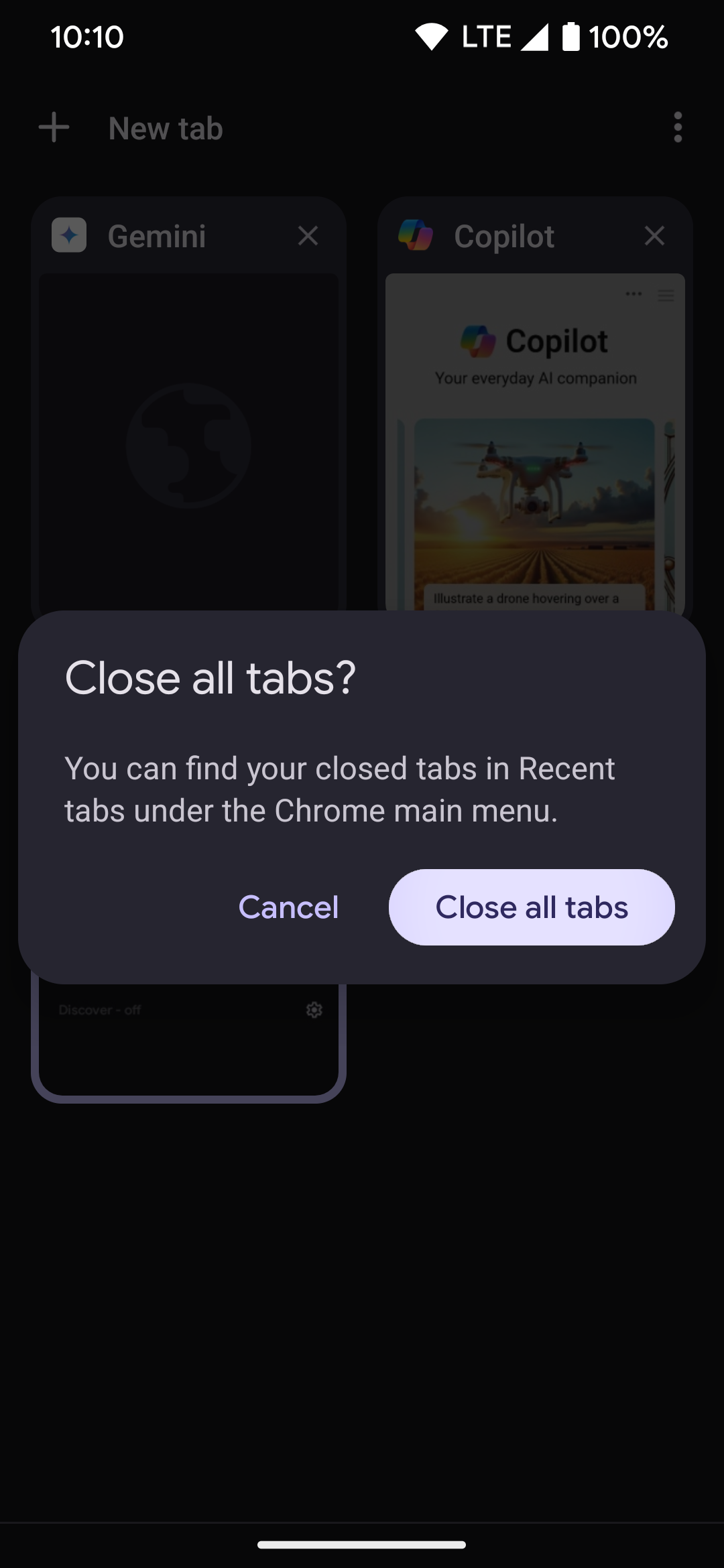
- Selecione os Desfazer opção no canto inferior direito para reabrir suas guias fechadas.
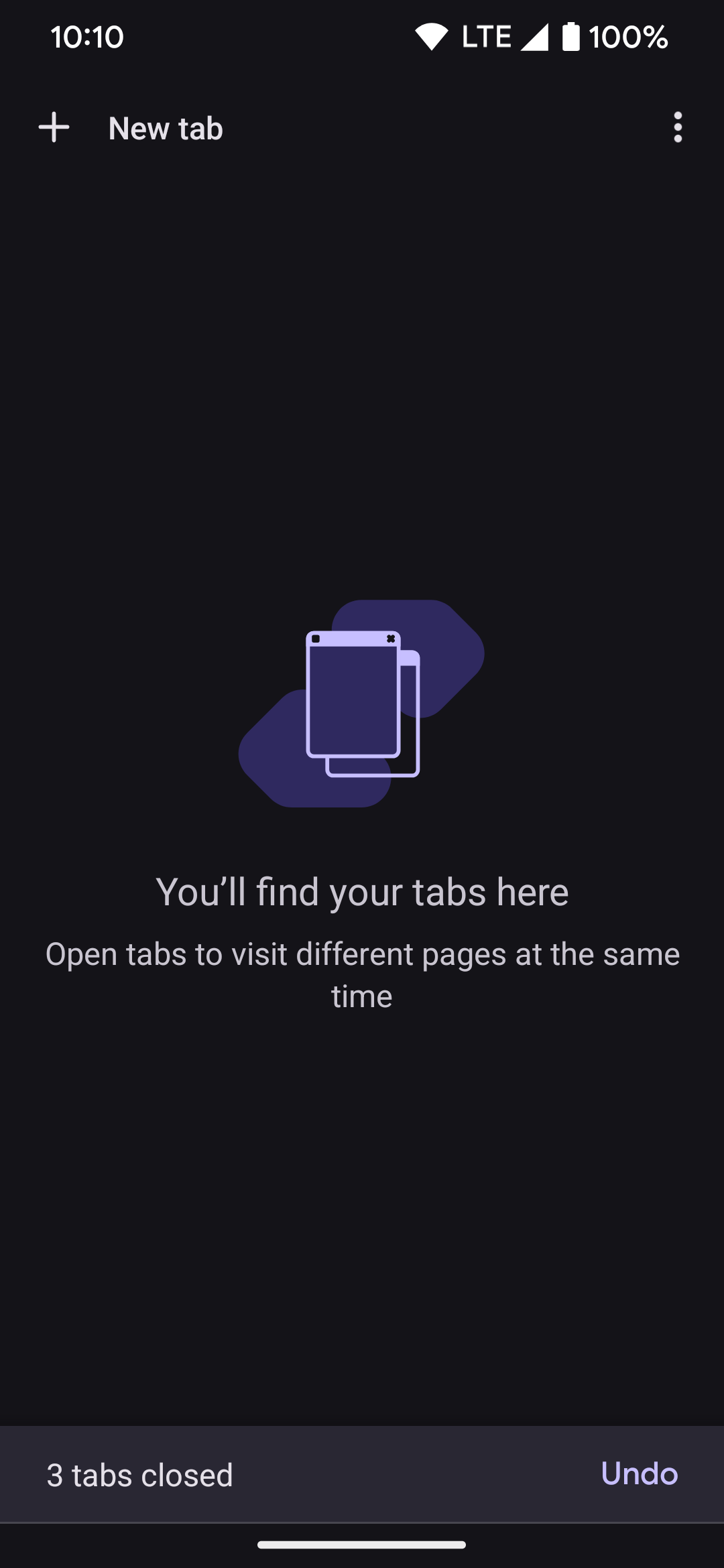
Selecione guias específicas e feche todas elas
Se você preferir não fechar todas as guias, escolher quais fechar em grupo é outra opção. Isso permite que você mantenha as guias importantes abertas enquanto remove aquelas que você pode dispensar.
Para fechar guias específicas de uma vez, faça o seguinte:
- Selecione os ícone do alternador de guias.
- Toque em menu de três pontos do Chrome no canto superior direito.
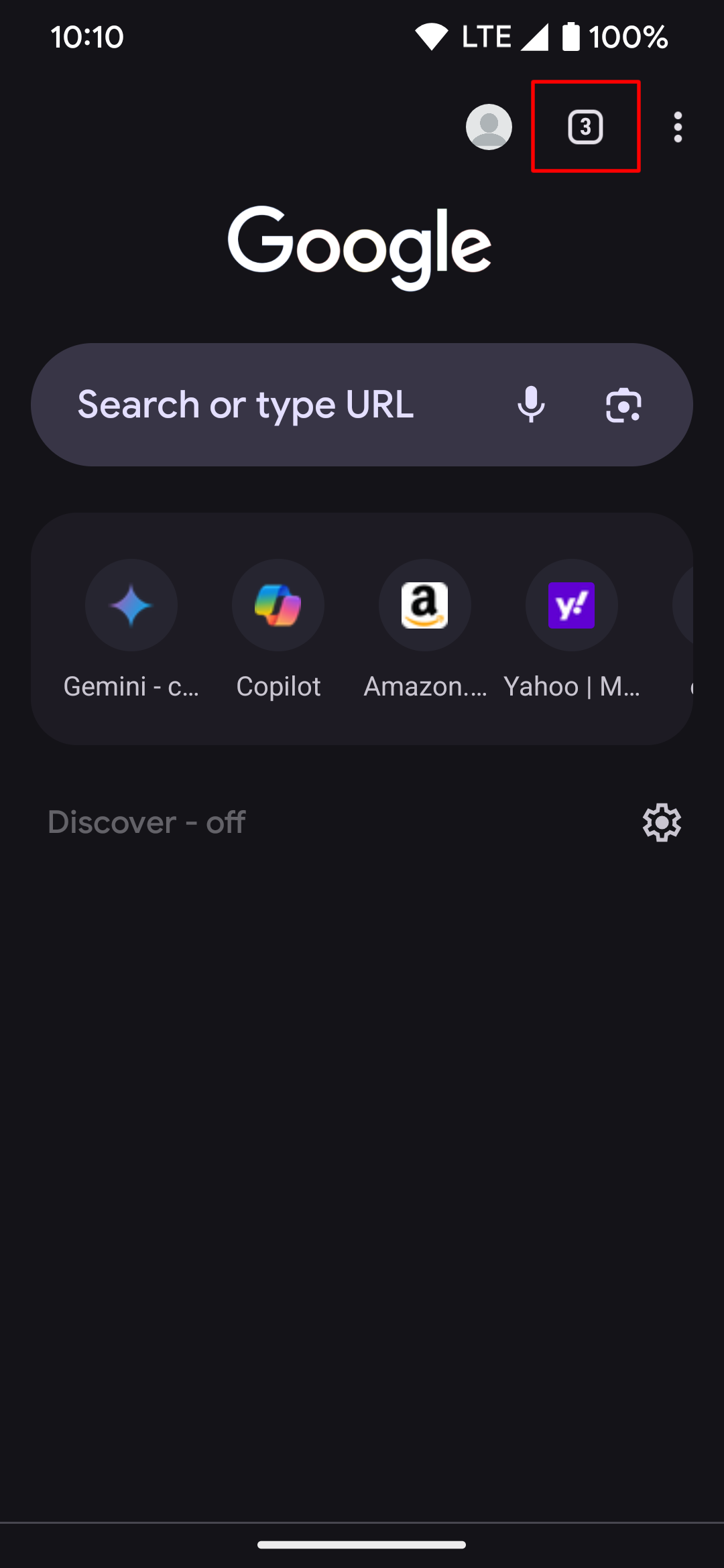
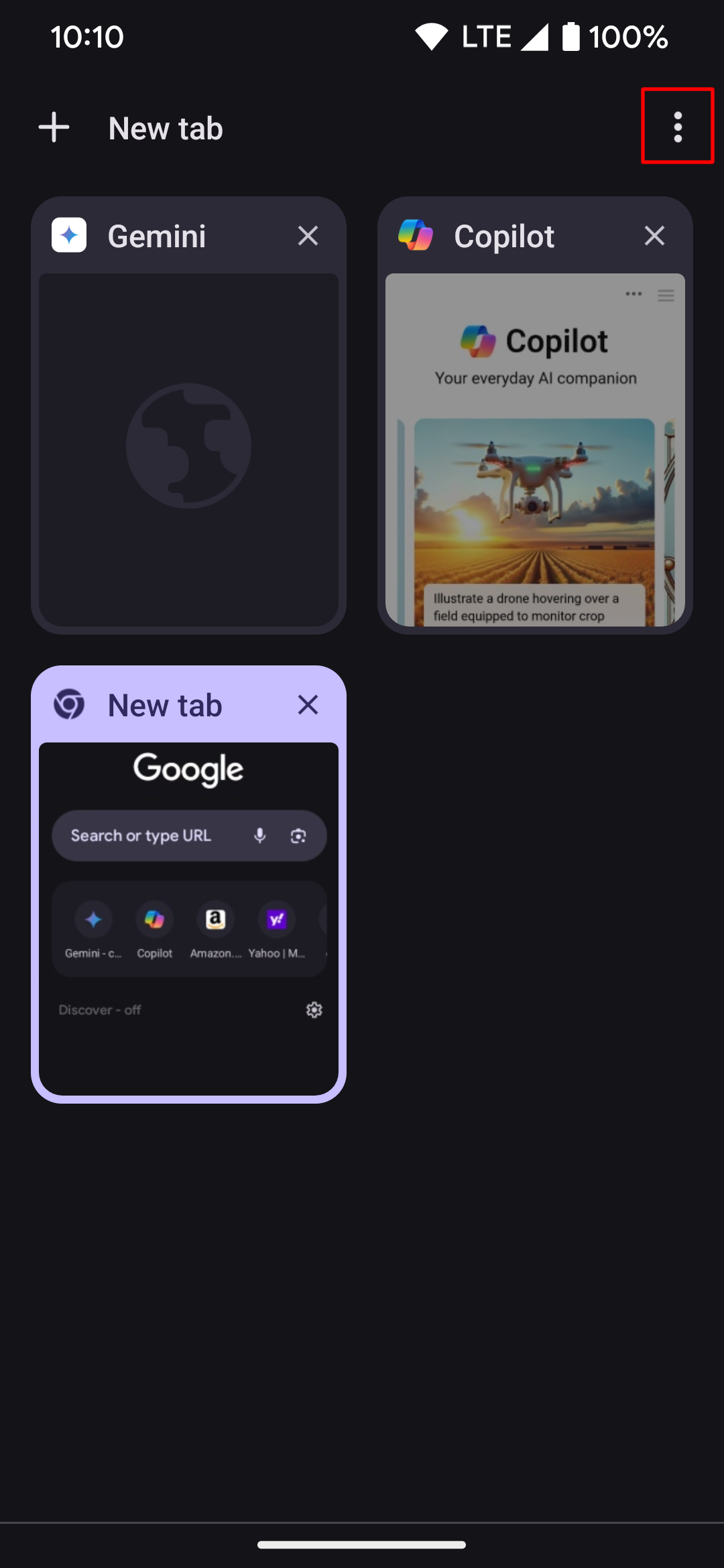
- Escolha o Selecione guias opção.
- Toque em cada guia que deseja fechar.
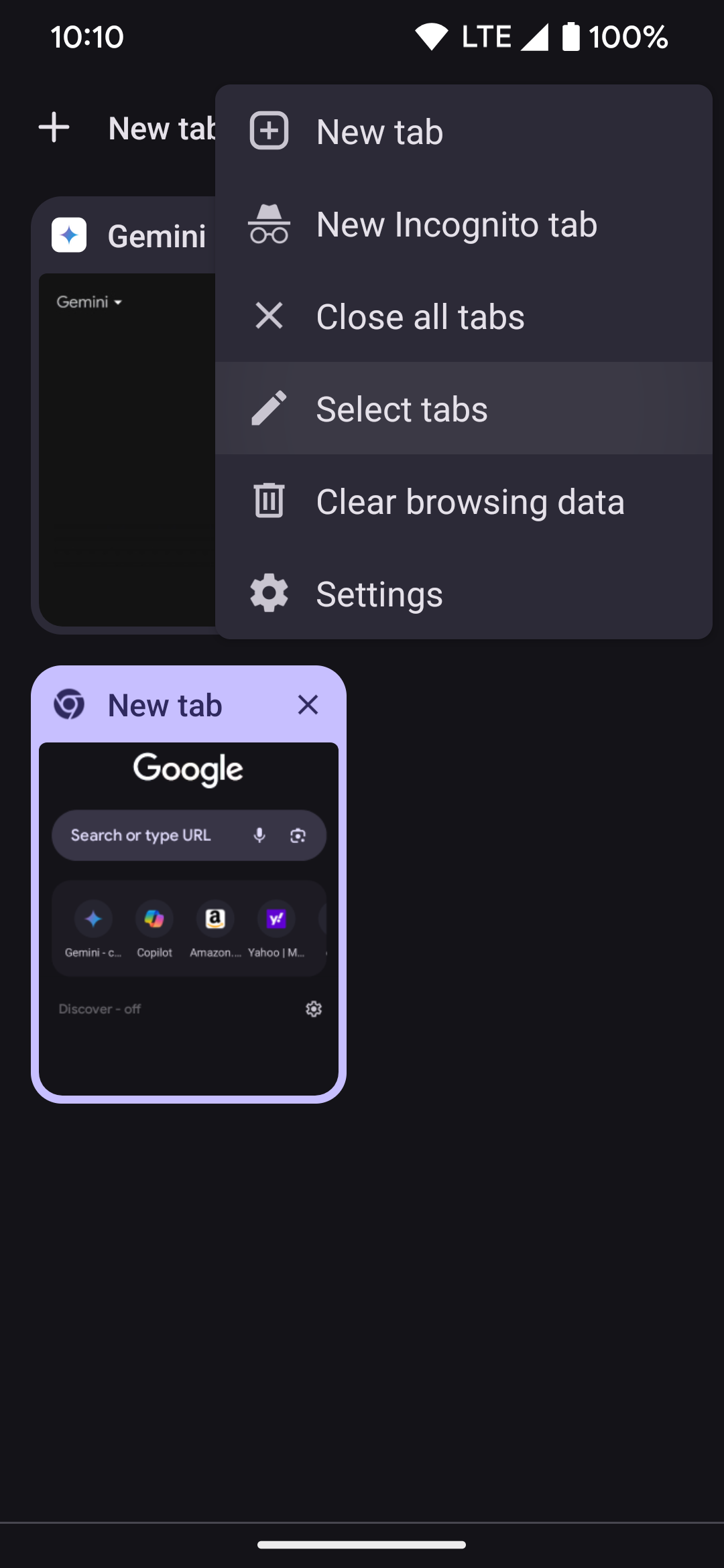

- Toque em menu de três pontos.
- Selecione os Fechar guias opção.
- As guias que você selecionou fecham depois disso.

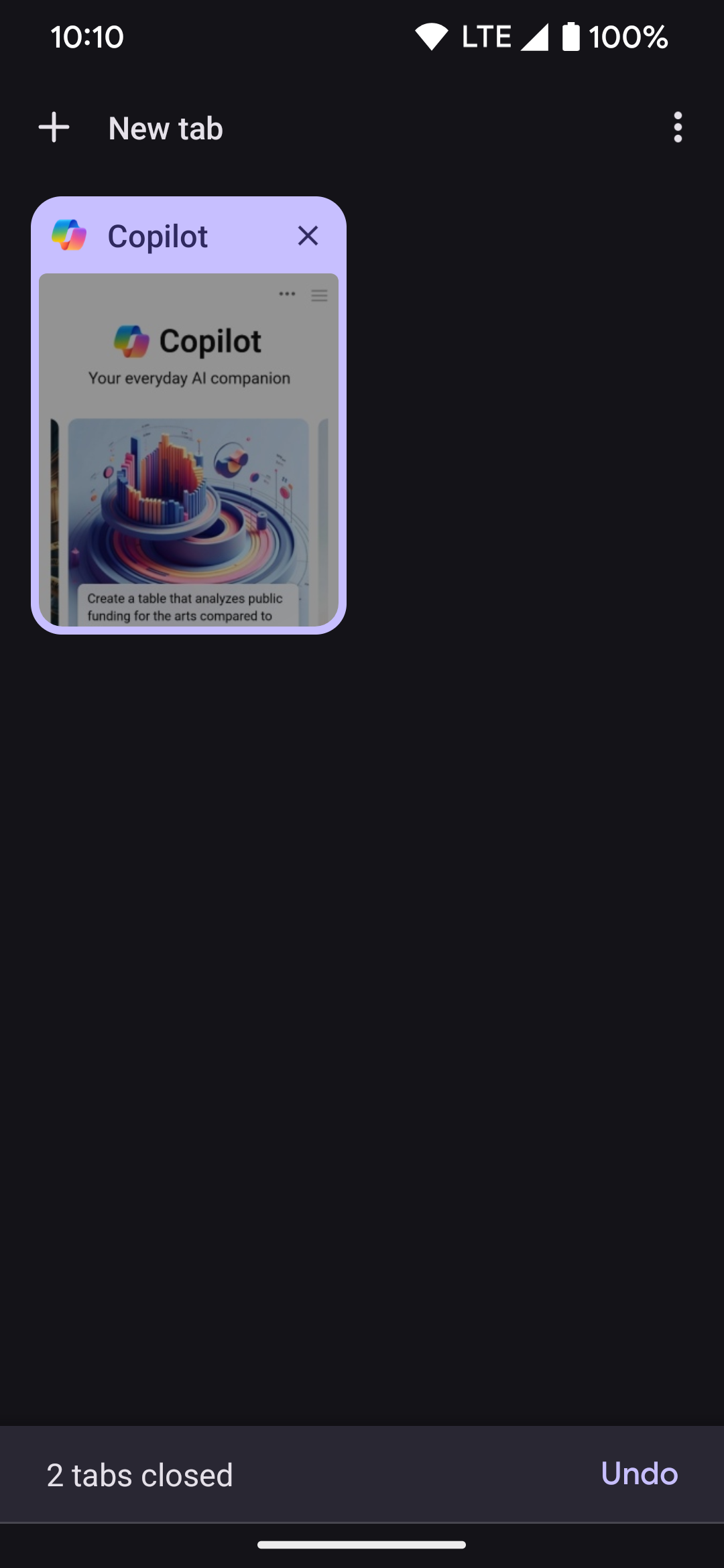
Como fechar as guias do Chrome em um computador desktop
Assim como a versão móvel do Chrome, a versão para desktop tem mais de uma maneira de fechar as guias do Chrome. As seções abaixo mostram alguns desses métodos.
Use um comando de atalho de teclado
Quando você tem um teclado ao seu alcance, usar um atalho é uma opção rápida para fechar as guias do Chrome. Para dispositivos Windows ou ChromeOS, pressione Ctrl+Mudança+C para fechar todas as suas guias do Chrome. Isso fecha todas as guias ativas e desliga o navegador Chrome. Imprensa Comando+Mudança+C para fazer isso em um computador Mac.
Clique com o botão direito e feche todas as outras guias inativas
Se você quiser evitar fechar todas as guias, há uma opção separada para manter uma guia aberta e fechar todo o resto. Este recurso salva a guia mais importante enquanto elimina outras guias com esforço mínimo.
Para fechar todas as guias inativas usando a opção de clique com o botão direito, faça o seguinte:
- Mova o cursor sobre a guia que deseja manter aberta.
- Clique com o botão direito nessa guia e selecione o Fechar outras guias opção.
- Cada guia inativa é fechada e a atual permanece aberta.
Use o
Fechar guias à direita
opção de escolher uma guia específica e fechar todas as guias à direita dela.
Existem várias maneiras diferentes de fechar as guias do Chrome
Seja usando a versão desktop do Chrome ou o aplicativo em seu dispositivo móvel, você tem vários métodos para fechar suas guias. Desde fechar todas as guias de uma vez até fechar algumas específicas, você pode escolher a opção que melhor se adapta às suas necessidades. Se você não ficar por dentro deles, as guias se acumularão antes que você perceba. Portanto, em vez de sair do Chrome e deixar suas guias abertas, feche-as para evitar confusão desnecessária no futuro.